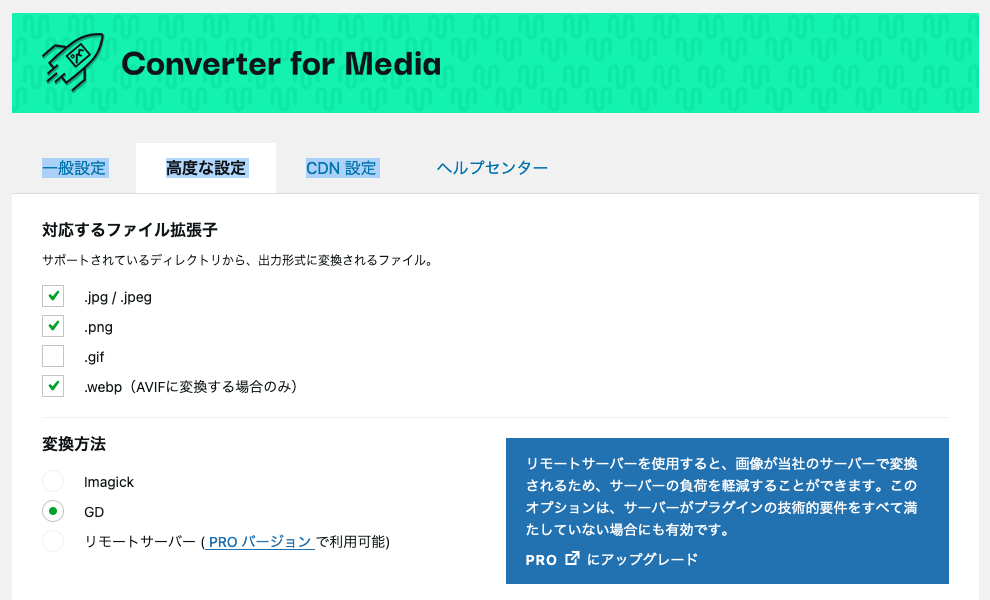
WordPressブログのwebp対応に最適なプラグインがあったので乗り換え。
「Converter for Media」というプラグインで、無料でもwebp変換ができて、有料ならAVIFの変換もできる。変換後は自動的に記事の画像ファイルがwebp(ファイルの拡張子はjpgのまま)に変更されるので、ほとんど何もしなくても良い。
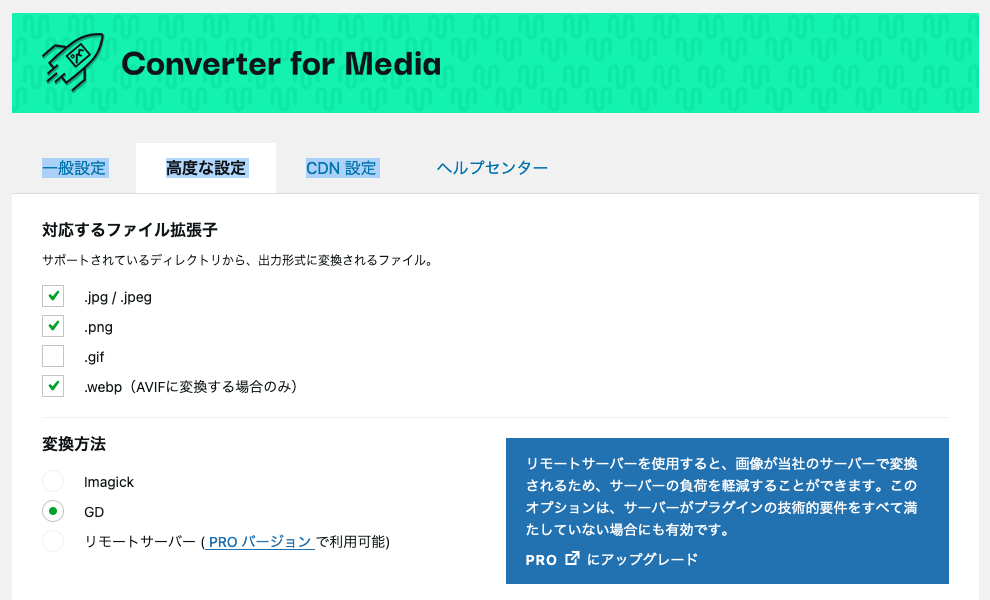
WordPressブログのwebp対応に最適なプラグインがあったので乗り換え。
「Converter for Media」というプラグインで、無料でもwebp変換ができて、有料ならAVIFの変換もできる。変換後は自動的に記事の画像ファイルがwebp(ファイルの拡張子はjpgのまま)に変更されるので、ほとんど何もしなくても良い。
WordPress 5.5より、画像の遅延読み込みが自動で行わるようになりました。
画像の遅延読み込みとは、ページを開いた時にまずテキストが読み込まれて、ちょっと遅れて画像が表示されるようにする仕組みです。こうすることで、画像を含むページが読み込まれる前に表示が行われるので、ユーザビリティが向上してSEO的にもいいとされています。
これまではプラグインの「Lazy Load」や「Jetpack」の画像遅延読み込み機能、JavaScriptの「lozad.js」を使うことで実装できましたが、WordPress 5.5ではその必要はありません。
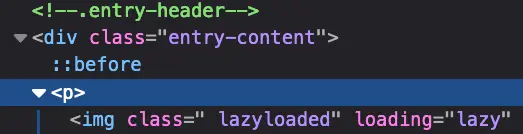
画像のタグに自動的に「loading=”lazy”」が追加されています。
データベースやPHPが原因で発生する、WordPressが真っ白になった時の対策。
wp-config.phpをエディターで開いて、define(‘WP_DEBUG’, false); を define(‘WP_DEBUG’, true); に変更する。これでデバッグモードが有効になりエラー表示が出るようになります。
エラー表示を確認しながら対応していきますが、殆どの場合、phpファイルが読み込めないとかいうエラー。「Fatal error」を修正すれば動作するようになるので、非推奨のファイルがどうたらというエラーは無視することができます。
プラグインがエラーを引き起こしている場合はそのプラグインを停止させますが、それが複数ある場合は、全てのプラグインを一旦停止させて様子を見る手もあります。
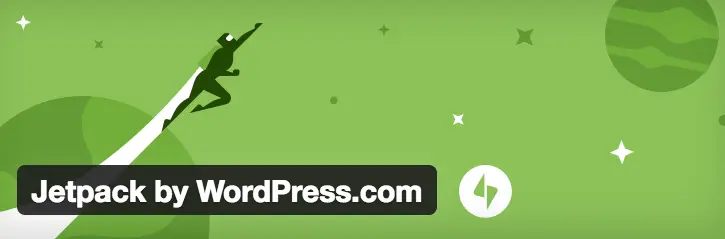
画像が多いWordPressはどうしても表示に時間が掛かりがちです。
モッサリしたWebページの表示速度を上げるには、「Cloudflare」などのCDNサービスを使って画像ファイルをキャッシュする方法がポピュラーですが、サブドメインでWordPressを運用している場合では、WordPress.comの提供するプラグイン「Jetpack」を導入して、画像ファイルをWordPressのサーバーでキャッシュしてくれる機能「Photon」を利用するのが一番簡単で効果も大きいです。
今回は、「Jetpack」の導入と「Photon」を有効にするまでを解説します。
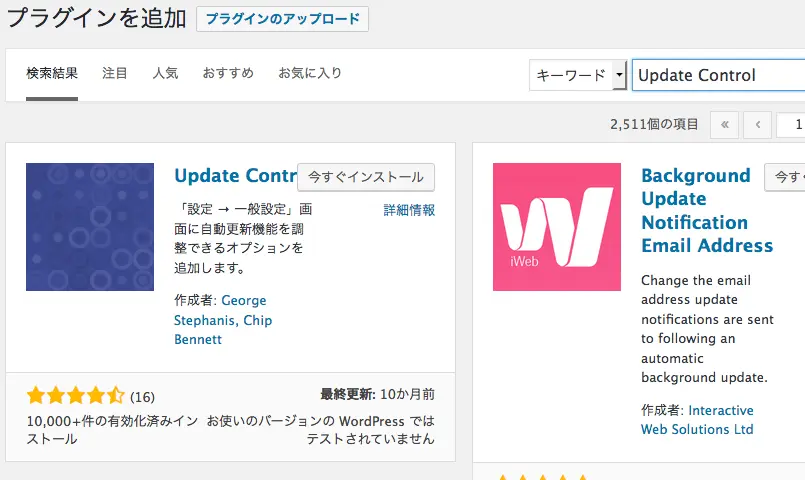
WordPress バージョン4.7.0と4.7.1で発見さた脆弱性をついて、ブログなどが改ざんされるという事例が多発しています。
アップデートすれば問題ありませんが、複数のWordPressを管理している場合、ログインして手動でアップデートするのは手間がかかりますよね。WordPressには自動アップデート機能が備わっているので、それを利用します。
最も簡単な方法としては、「Update Control」というプラグインを使う方法です。